Registrazione colore – TA Triumph-Adler CLP 4532 Manuale d'uso
Pagina 86
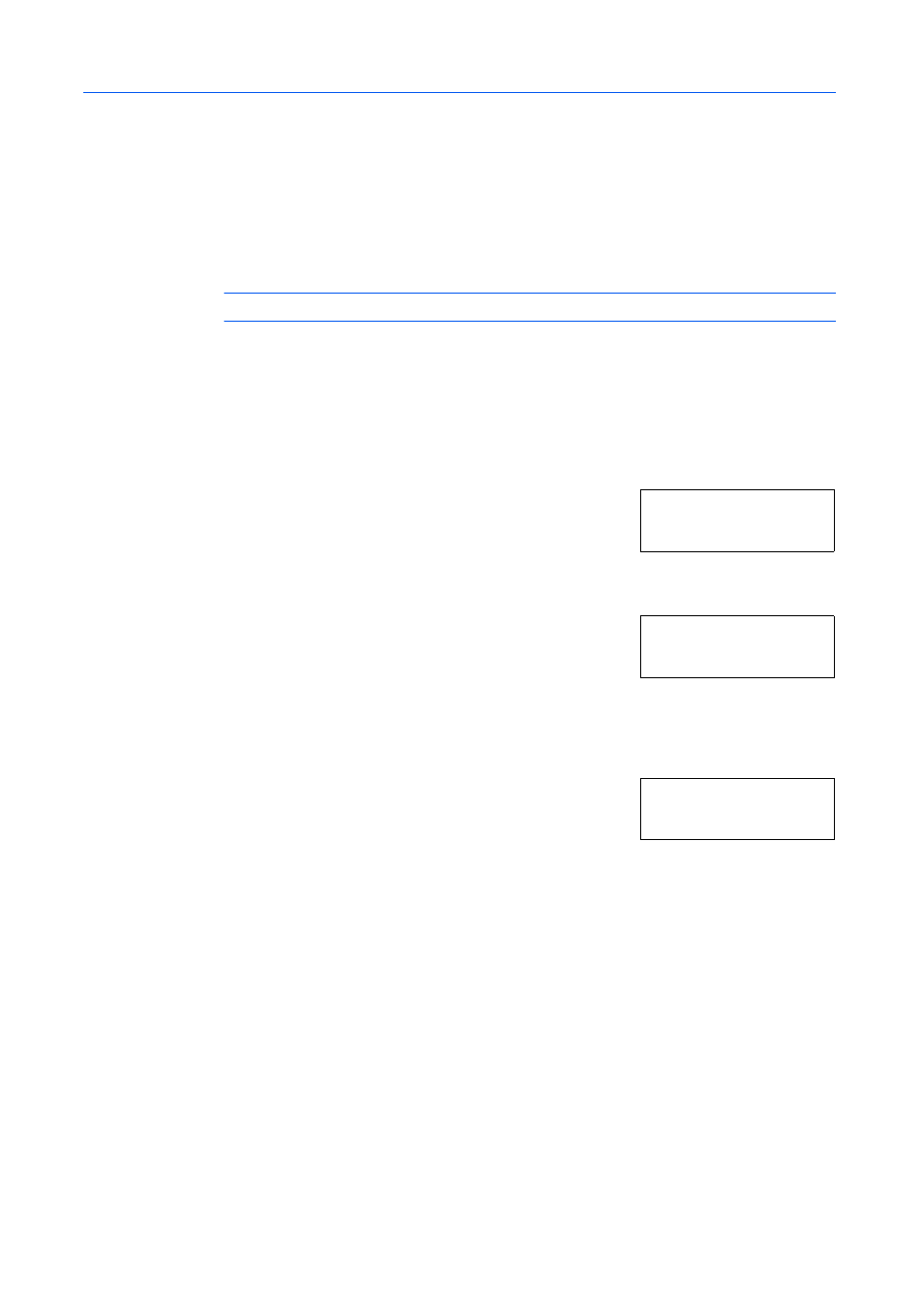
Utilizzo del pannello comandi
2-70
Registrazione colore
Quando si utilizza la stampante per la prima volta dopo averla configurata o spostata, o se la
stampa di un colore (ciano, magenta o giallo) risulta obliqua, utilizzare questa modalità per
correggere la registrazione del colore dal pannello comandi.
Sono disponibili le procedure Registrazione colore normale e Registrazione colore dettagliata.
Le stampe a colori oblique possono essere corrette utilizzando la Registrazione colore normale.
Se tuttavia il problema non viene risolto oppure è richiesta una correzione più precisa, è possibile
eseguire la Registrazione colore dettagliata.
NOTA:
per eseguire la registrazione colore, caricare nel cassetto carta di formato A4 o Letter.
Registrazione colore normale
Consente di correggere stampe a colori oblique medie.
Stampa del grafico registrazione
1
Premere [Menu].
2
Premere ripetutamente il tasto S o T fino a visualizzare
Altri >.
3
Premere X.
4
Premere ripetutamente il tasto S o T fino a visualizzare
>Registrazione Normale >.
5
Premere X.
6
Premere ripetutamente il tasto S o T fino a visualizzare >> Stamp. grafico registrazione.
7
Premere [OK]. Viene visualizzato un punto interrogativo (?).
Altri >
>Registrazione >
Normale
>>Stamp.grafico
registrazione ?